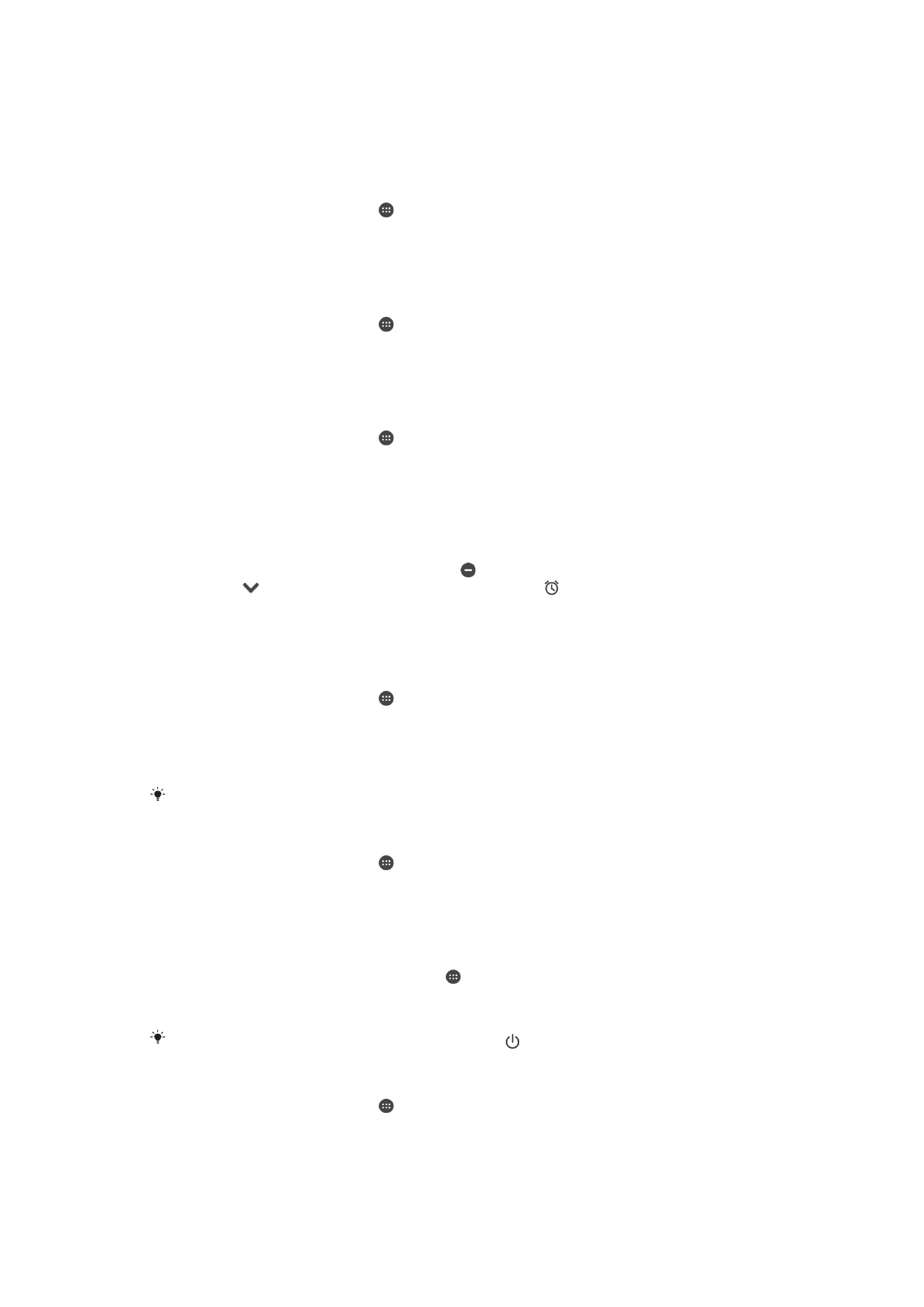
Pantailaren ezarpenak
Pantailaren argitasuna eskuz doitzeko, argitasuna edozein dela ere.
1
Hasierako pantailan, punteatu .
2
Bilatu and punteatu
Ezarpenak > Pantaila eta punteatu Argitasun doigarria
graduatzailea, funtzioa desgaitzeko, oraindik hautatu gabe badago.
3
Punteatu
Argitasun maila.
4
Arrastatu graduatzailea, argitasuna doitzeko.
Argitasun maila jaisten baduzu, bateriak luzaroago iraungo du.
Ukipen dardara gaitzeko edo desgaitzeko
1
Hasierako pantailan, punteatu .
2
Bilatu eta punteatu
Ezarpenak > Soinua eta jakinarazpena > Beste soinu
batzuk.
3
Punteatu
Egin dardara ukitzean graduatzailea, funtzioa gaitzeko edo desgaitzeko.
Pantaila itzali aurretik gailua inaktibo egon beharreko denbora doitzeko
1
Hasierako pantaila ikuspegian, punteatu .
2
Bilatu eta punteatu
Ezarpenak > Pantaila > Lo.
3
Hautatu aukera bat.
Pantaila bizkor itzaltzeko, sakatu labur pizteko tekla .
Letra tipoaren tamaina doitzeko
1
Hasierako pantailan, punteatu .
2
Bilatu eta punteatu
Ezarpenak > Pantaila > Letra tamaina.
3
Hautatu hobesten duzun aukera.
58
Hau argitalpenaren Interneteko bertsioa da. © Erabilera pertsonalerako bakarrik inprimatu.
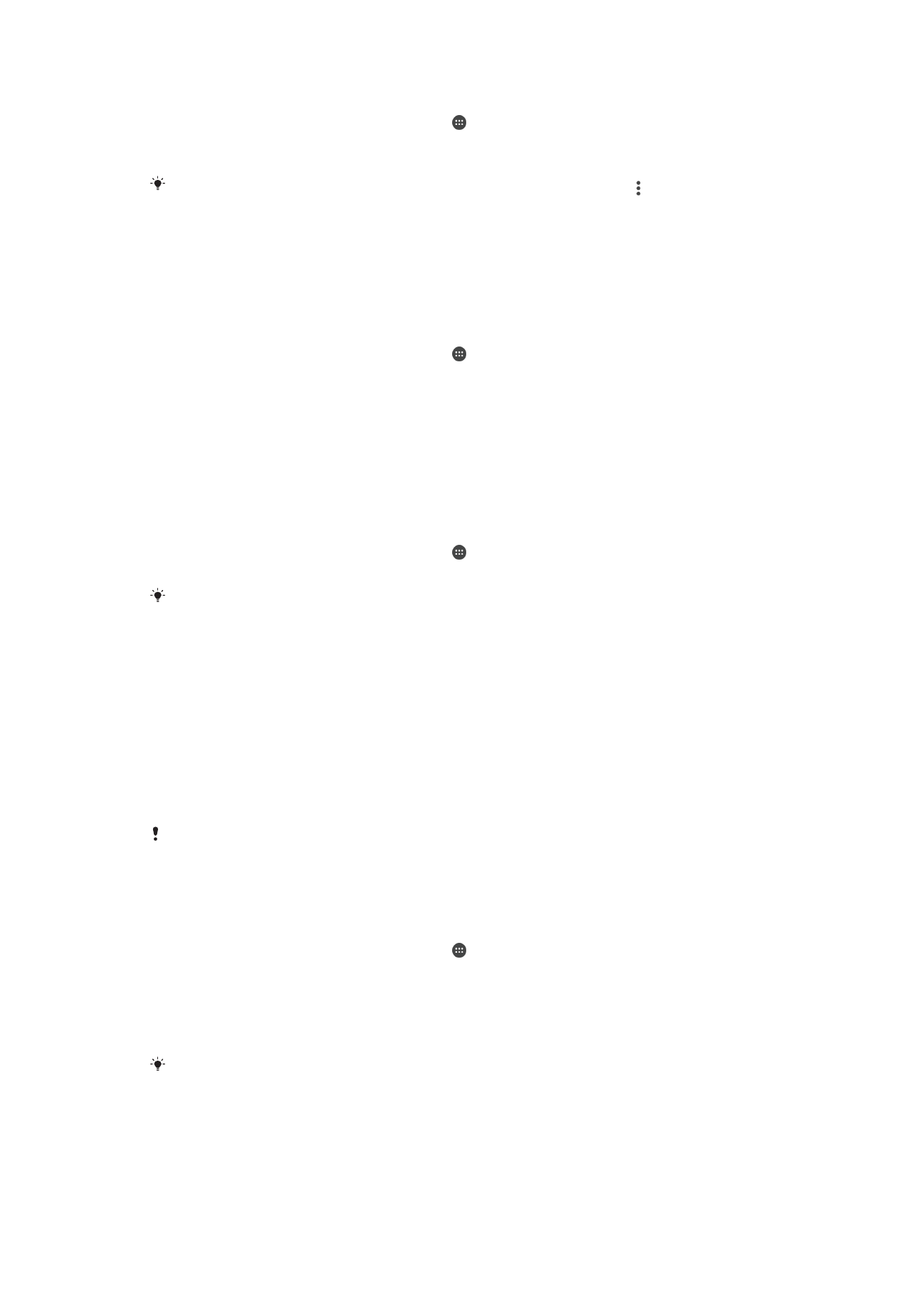
Pantailaren zurien balantzea doitzeko
1
Hasierako pantaila ikuspegian, punteatu .
2
Bilatu eta punteatu
Ezarpenak > Pantaila > Zurien balantzea.
3
Arrastatu graduatzaileak nahi diren tokira, zurien balantzea doitzeko.
Zurien balantzea ezarpenaren balio lehenetsiak berrezartzeako, punteatu >
Balio lehenetsiak.
Atzealdeko argiaren kontrol adimenduna
Atzealdeko argiaren kontrol adimendunari esker, pantaila piztuta mantentzen da gailua
zure eskuetan dagoen bitartean. Gailua uztean, pantaila itzaltzen da lo moduaren
ezarpenaren arabera.
Atzealdeko argi adimenduna kontrolatzeko funtzioa gaitzeko edo desgaitzeko
1
Hasierako pantaila ikuspegian, punteatu .
2
Bilatu eta punteatu
Ezarpenak > Pantaila > Atz. argiaren kontrol adim..
3
Punteatu graduatzailea, funtzioa gaitzeko edo desgaitzeko.
Eskularru modua
Eskularru moduarekin, eskularruak jantzita izan ditzakezu gailuko pantailan zehar
nabigatzeko. Eskularru modua erabiltzen duzunean, kurtsorearen eraztuna agertuko da
ukipena erregistratu den pantailako puntuan.
Eskularru modua gaitzeko
1
Hasierako pantaila ikuspegian, punteatu > Ezarpenak > Pantaila.
2
Punteatu
Eskularru modua graduatzailea.
Pantailan nabigatzeko erabilitako eskularrudun hatzaren eta pantailaren arteko kontaktu
arearen tamainaren araberakoa izango da sentikortasuna.
Pantaila ainguraketa
Erabili pantaila ainguraketa eginbidea, aplikazio jakin baterako pantaila bistaratzeko soilik
konfiguratzeko gailua. Esaterako, joko batera jolasten ari bazara eta nahi gabe,
Hasierako nabigazio tekla sakatzen baduzu, pantaila ainguraketa eginbideari esker aktibo
dagoen jokoaren pantaila ez da minimizatuko. Eginbide hau erabil dezakezu baita ere
zure gailua beste pertsona bati uzten diozunen, pantaila edo aplikazio bat baino
gehiagotan sartzea zailagoa izan dadin beraientzat. Esaterako, zure telefonoa norbaiti
uzten diozunean dei bat egiteko, pantaila aingura dezakezu telefonoa aplikazioan,
pertsona horrek mezularitzaedo posta elektronikoa aplikazioak erraz erabil ditzan.
Pantaila ainguraketa ez da segurtasun eginbide bat eta ez du ziurtatzen beste erabiltzaileek
pantaila desainguratu eta zure gailura sartuko ez direnik. Zure datuak babesteko, pantaila
desblokeatzeko PIN, pasahitz edo eredu bat eskatzeko konfiguratu beharko zenuke telefonoa,
norbaitek pantaila desainguratzea saihesteko.
Pantaila ainguraketa gaitzea edo desgaitzea
1
Hasierako pantaila ikuspegian, punteatu .
2
Bilatu eta punteatu
Ezarpenak > Segurtasuna > Pantaila ainguraketa.
3
Punteatu graduatzailea, funtzioa gaitzeko edo desgaitzeko.
4
Pantaila ainguraketa gaitu baduzu,
Blokeatu gailua aingura kentzean
graduatzailea puntea dezakezu segurtasun funtzio osagarri hau gaitzeko edo
desgaitzeko.
Pantaila ainguraketak funtzionatzeko, ez da nahitaezkoa eredua, PIN kodea edo pasahitza
ezartzea.
59
Hau argitalpenaren Interneteko bertsioa da. © Erabilera pertsonalerako bakarrik inprimatu.
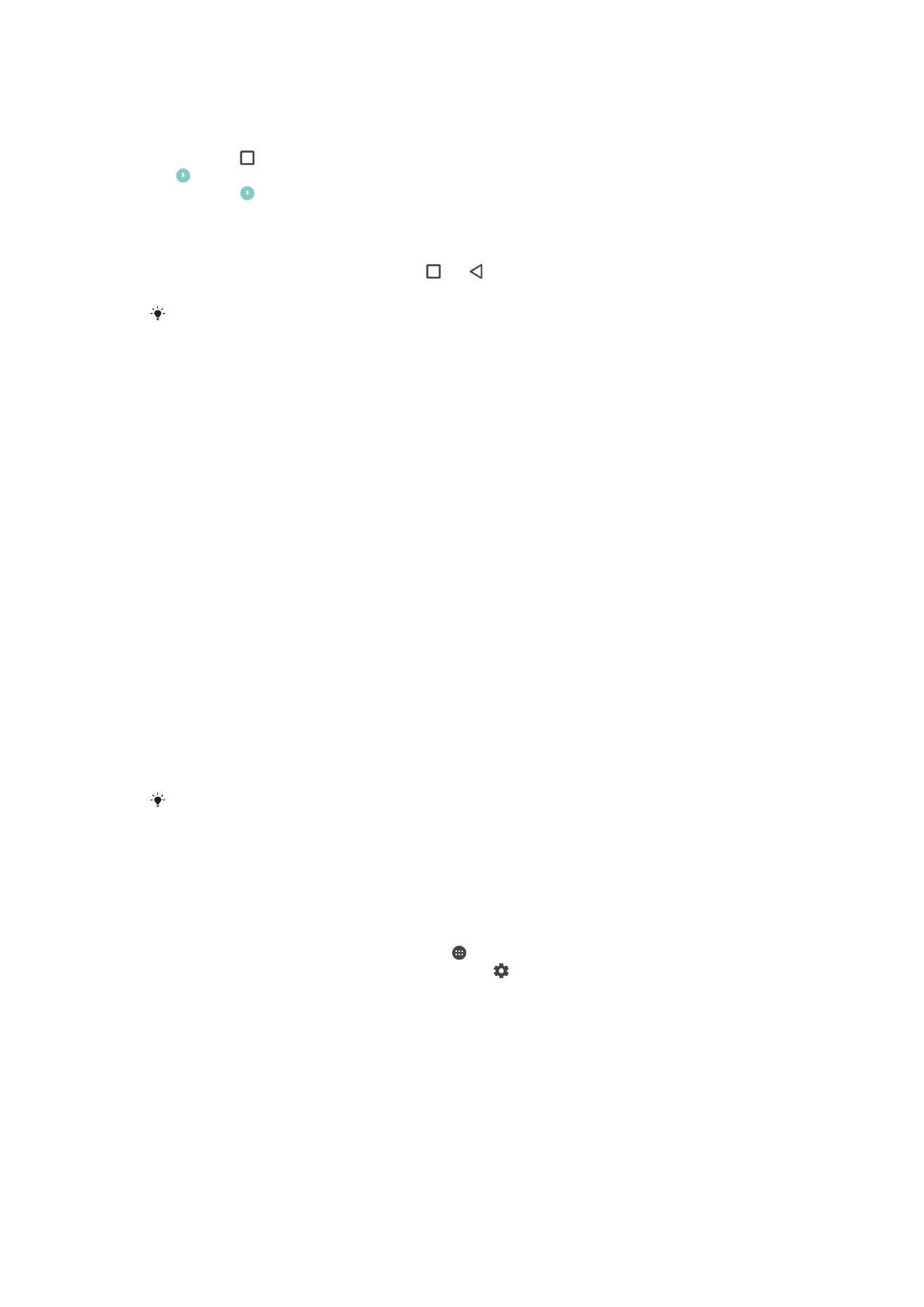
Pantailak ainguratzeko
1
Ziurtatu pantaila ainguraketa aktibatuta dagoela zure gailuan.
2
Ireki aplikazio bat eta zoaz ainguratu nahi duzun pantailara.
3
Punteatu .
4
pantaila ainguraketaren ikonoa bistaratzeko, pasatu hatza gorantz.
5
Punteatu .
6
Agertuko den leiho gainerakorrean, punteatu
Ulertu dut.
Pantaila bat desainguratzeko
1
Ainguratutako pantailan eduki ukituta eta aldi berean.
2
Askatu bi botoiak.
Pantaila ainguratzeko funtzioa aktibatzen duzunean segurtasun-aukera hautatzen baduzu,
eredua, PIN kodea edo pasahitza idatzi behar duzu pantaila desainguratu aurretik gailua
desblokeatzeko.